应用统计学 实验指导书1115Word文件下载.docx
《应用统计学 实验指导书1115Word文件下载.docx》由会员分享,可在线阅读,更多相关《应用统计学 实验指导书1115Word文件下载.docx(48页珍藏版)》请在冰豆网上搜索。
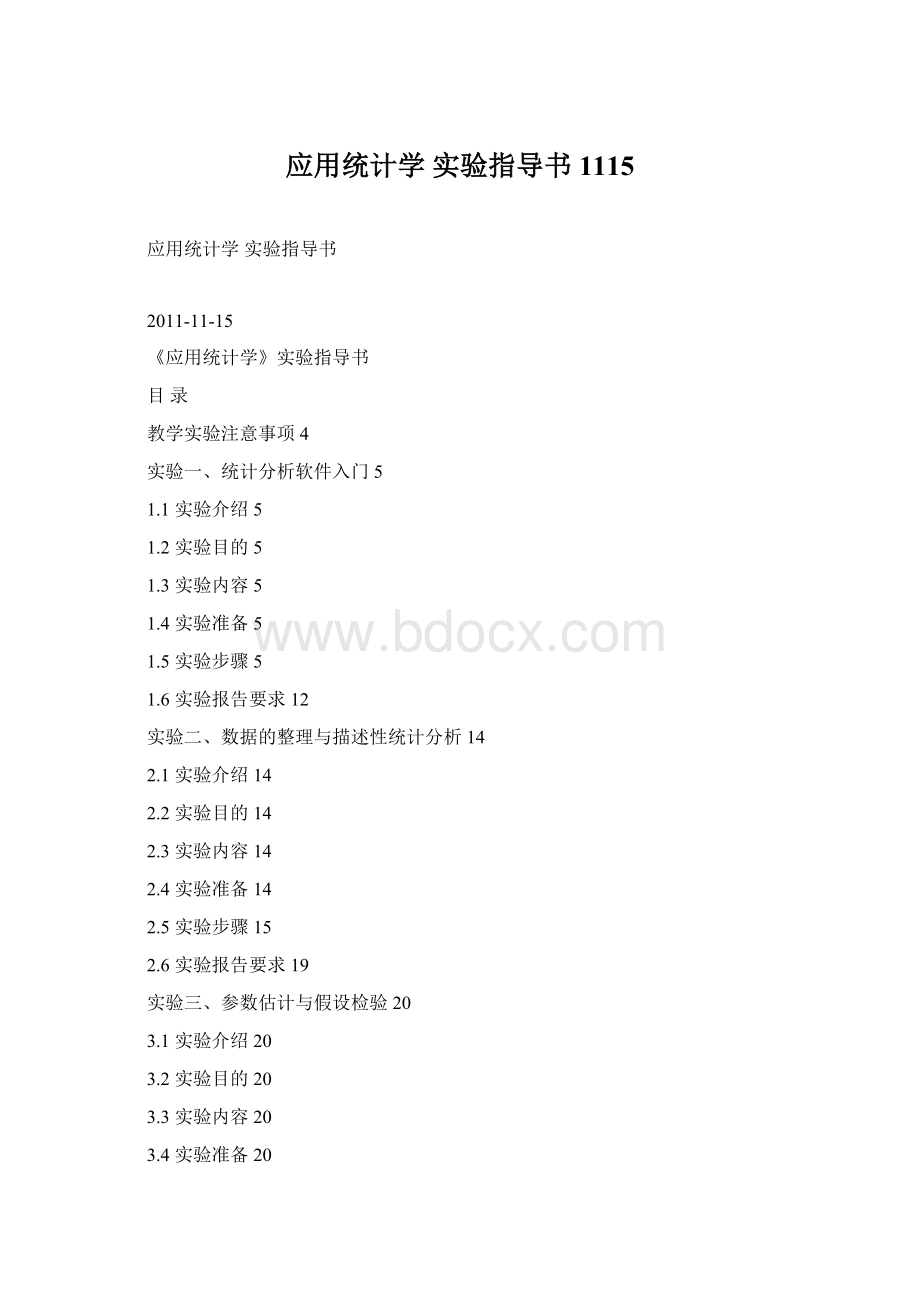
5.2实验目的36
5.3实验内容36
5.4实验准备36
5.5实验步骤36
5.6实验报告要求38
实验六、回归分析40
6.1实验介绍40
6.2实验目的40
6.3实验内容40
6.4实验准备41
6.5实验步骤41
6.6实验报告要求49
教学实验注意事项
为了确保实验顺利进行,达到预定的目的,应做到下列几点:
一、作好实验前的准备工作
1、预习实验指导书,明确本次实验的目的、方法和步骤。
2、弄清与本次实验有关的基本原理。
3、必须清楚地知道本次实验需记录的数据项目及数据处理的方法,事前作好记录表格。
二、遵守实验室的规章制度
1、实验时应严肃认真,保持安静。
2、爱护设备及仪器,并应严格遵守操作规程,如发生故障应及时报告。
3、非本实验所用的设备及仪器切勿任意动用。
4、实验完毕后,应将设备和仪器擦试干净,并恢复到原来正常状态。
三、认真做好实验
1、注意听好教师对本次实验的讲解。
2、清点实验所需设备、仪器及有关器材,如发现遗缺,及时向教师提出。
3、实验时应有严格的科学作风,认真细致地按照实验指导中所要求的实验方法与步骤逐步进行。
4、对于带电或贵重的设备及仪器,在接线或布置后,应请教师检查通过后,才能开始实验。
5、在实验过程中,应密切观察实验现象随时进行分析,若发现异常现象,应及时记录总结。
6、记录下全部所需测量数据,以及所用仪器的型号(及实验室对该仪器的编号〉及精度、试件的尺寸,量具的量程等。
7、教学实验是培养学生动手能力的一个重要环节,因此学生在实验小组中虽有一定的分工,但每个学生都必须自己动手,完成所有的实验环节。
8、实验记录需交教师审阅签字,若不符合要求应重做。
四、写好实验报告
实验报告是实验的总结,通过实验报告的书写可以提高学生的分析能力。
因此报告必须由每个学生独立完成,报告要求整洁清楚,要有分析及自己的观点,并进行讨论。
一般实验报告应具有下列基本内容:
1、实验名称,实验日期,实验者及同组人员。
2、实验目的。
3、实验原理、方法及步骤简述。
4、实验所用的设备和仪器的名称、型号、编号、精度及量程等。
5、实验数据及其处理:
实验数据应包括全部的测量原始数据,并注明测量单位。
最好以表格的形式,列出数据的运算过程。
并根据数据处理和误差分析的要求给出实验误差。
6、讨论:
应根据实验所得的结果及实验中观察到的现象,结合基本原理进行分析讨论,如实验的对象有理论解,则希望能与理论计算结果进行比较。
实验一、统计分析软件入门
1.1实验介绍
进行统计分析时,涉及到的变量和样本数据很多,计算量很大。
靠手工方法进行统计计算是不现实的,不借助于计算机往往难以实现,只有计算机才能快速得到精确的结果。
目前使用的统计软件有许多种,在实际工作中应用比较普遍的主要有SPSS、SAS、TSP、EViews、BMDP、TPL、CENTS、DET、SP、SARP、Excel、Lotus1-2-3、Matlab、S-Plus、Minitab等,这里我们通过实验来熟悉Excel和SPSS的基本操作。
1.2实验目的
掌握SPSS和EXCEL统计分析工具的启动与退出、数据的输入和保存、数据文件的管理和调用。
1.3实验内容
1)EXCEL的基本操作
(1)EXCEL的启动以及数据输入输出(包括导入导出)
(2)EXCEL的统计函数的使用
(3)EXCEL的数据分析宏的安装和使用
2)SPSS的基本操作
(1)SPSS的启动和退出
(2)SPSS的数据输入和修改
(3)SPSS的数据导入
(4)SPSS的数据保存
1.4实验准备
电脑、SPSS17.0FORWINDOWS、EXCEL数据分析工具
1.5实验步骤
1.5.1EXCEL的基本操作
1)EXCEL的启动以及数据输入输出(包括导入导出)
1打开Microsoftofficeexcel
2先打开或新建一个Excel工作表,单击菜单项【数据】|【导入外部数据】|【导入数据】命令。
3在弹出来的【选取数据源】对话框中去找到数据所在位置,如图1-1所示。
确定外部数据类型以及位置以后,单击【打开】按钮。
4以文本外部数据(*.txt)导入为例,在上一步单击【打开】按钮以后,我们就能看到在Excel中出现了一个【文本导入向导—3步骤之1】的对话框。
在这里我们直接单击【下一步】按钮。
5在出现的【文本导入向导—3步骤之2】中选择分列数据所包含的分隔符号,在本例中,原始的文本文件中的分隔符号是用“空格”分隔的,所以我们选择【空格】。
这时就能在下面的数据预览中看到分列的效果了,然后,单击【下一步】按钮,完成文本文档(*.txt)的外部数据导入。
6在上一步单击【打开】按钮以后,我们就能看到在Excel中出现了一个【文本导入向导—3步骤之1】的对话框,如图1-2。
在出现的【文本导入向导—3步骤之2】中选择分列数据所包含的分隔符号,在本例中,原始的文本文件中的分隔符号是用“空格”分隔的,所以我们选择【空格】。
这时就能在下面的数据预览中看到分列的效果了,然后,单击【下一步】按钮。
7Excel中的导出数据功能是通过菜单项【文件】|【另存为】来实现的。
图1-1.【选取数据源】对话框
图1-2.【文本导入向导—3步骤之1】的对话框
2)EXCEL的统计函数的使用
EXCEL中有很丰富的各类函数,通过菜单项【插入】|【函数】来调用。
统计函数是EXCEL函数库的一个组成部分,能实现绝大部分最常用的统计功能(包括描述统计、分布函数、假设检验等等),是非常实用和方便的。
统计函数的调用方法是通过菜单项【插入】|【函数】来打开对话框,在对话框中的“选择类别”中选择“统计”,将在列表框中列出所有的统计函数,如图1-3所示。
对于每个函数的功能和输入输出参数,在对话框的下方EXCEL都给出了相关的说明和帮助文档的链接。
图1-3.统计函数的调用对话框
3)EXCEL的数据分析宏的安装和使用
对于统计分析,EXCEL中还提供了实现统计分析的【数据分析】功能。
【数据分析】中的内容基本都是与统计相关的,【数据分析】并不是EXCEL安装完后就能从EXCEL的菜单界面中直接找到,它需要加载相关的宏以后才会出现。
在安装EXCEL以后,打开菜单项【工具】|【加载宏】,如图1-4所示,勾选上所需加载实现的功能,点击对话框中的【确定】后,就会在【工具】菜单项中出现已勾选的子菜单项,这时【数据分析】就会出现在【工具】菜单项中。
图1-4.【工具】|【加载宏】对话框
1.5.2SPSS的基本操作
SPSS是英文StatisticalPackagefortheSocialScience(社会科学统计软件包)的缩写。
20世纪60年代末,美国斯坦福大学的三位研究生研制开发了最早的统计分析软件SPSS,同时成立了SPSS公司,并于1975年在芝加哥组建了SPSS总部。
20世纪80年代以前,SPSS统计软件主要应用于企事业单位。
1984年SPSS总部首先推出了世界第一个统计分析软件微机版本SPSS/PC+,开创了SPSS微机系列产品的开发方向,极大地扩充了它的应用范围,并使其能很快地应用于自然科学、技术科学、社会科学的各个领域,世界上许多有影响的报刊杂志纷纷就SPSS的自动统计绘图、数据的深入分析、使用方便、功能齐全等方面给予了高度的评价与称赞。
SPSS名为社会科学统计软件包,这是为了强调其在社会科学应用的一面(因为社会科学研究中的许多现象都是随机的,要使用统计学来进行研究),而实际上广泛应用于经济学、社会学、生物学、教育学、心理学、医学以及体育、工业、农业、林业、商业和金融等各个领域。
SPSS现已推广到多种各种操作系统的计算机上,它和SAS、BMDP并称为国际上最有影响的三大统计软件。
在国际学术界有条不成文的规定,即在国际学术交流中,凡是用SPSS软件完成的计算和统计分析,可以不必说明算法,由此可见其影响之大和信誉之高。
SPSS的基本功能包括数据管理、统计分析、图表分析、输出管理等等。
SPSS统计分析过程包括描述性统计、均值比较、一般线性模型、相关分析、回归分析、对数线性模型、聚类分析、数据简化、生存分析、时间序列分析、多重响应等几大类,每类中又分好几个统计过程,比如回归分析中又分线性回归分析、曲线估计、Logistic回归、Probit回归、加权估计、两阶段最小二乘法、非线性回归等多个统计过程,而且每个过程中又允许用户选择不同的方法及参数。
1)SPSS的启动和退出
8单击Windows的[开始]按钮,在[程序]菜单项[SPSSforWindows]中找到[SPSS10.0forWindows]并单击。
9启动SPSS后,出现SPSS主界面(数据编辑器)。
同大多数Windows程序一样,SPSS是以菜单驱动的。
多数功能通过从菜单中选择完成。
主菜单包括十个菜单项(图1-5所示):
图1-5.SPSS主界面(数据编辑器)
File:
“文件”菜单用于新建SPSS各种类型文件,打开一个已存在的文件,从文本文件或其它数据源读入数据。
Edit:
“编辑”菜单用于撤消操作、剪切、复制、粘贴、查找、改变SPSS默认设置等。
View:
运用“视图”菜单显示或隐藏状态行、工具栏、网络线、值标签和改变字体。
Data:
运用“数据”菜单对SPSS数据文件进行全局变化,例如定义变量,合并文件,转置变量和记录,或产生分析的观测值子集等。
Transform:
“转换”菜单在数据文件中对所选择的变量进行变换,并在已有变量值的基础上计算新的变量。
Analyze:
“分析”菜单在以前版本中为“统计(Statistics)”,可进行各种统计分析,包括各种统计过程(Procedure),如回归分析、相关分析、因子分析等等。
Graphs:
“图表”菜单产生条形图、饼图、直方图、散点图和其它全颜色、高分辨率的图形,以及动态的交互式图形。
有些统计过程也产生图形,所有的图形都可以编辑。
Utilities:
“工具”菜单可以显示数据文件和变量的信息,定义子集,运行脚本程序,自定义SPSS菜单等。
Window:
“窗口”菜单用于选择不同窗口和最小化所有窗口。
Help:
“帮助”菜单包含SPSS帮助主题、SPSS教程、SPSS公司主页、统计教练等菜单项。
10退出SPSS:
选择数据编辑器的[File]菜单中的[Exit]或单击标题栏上的关闭按钮退出SPSS。
2)SPSS的数据输入和修改
1SPSS主界面(数据编辑器)的底部有两个标签:
[DataView(数据视图)]和[VariableView(变量视图)],它们提供了一种类似于电子表格的方法,用以产生和编辑SPSS数据文件。
2[DataView]用于查看、录入和修改数据,[VariableView]定义和修改变量的定义。
如果使用过电子表格如MicrosoftExcel等,那么数据编辑窗口的许多功能应该已经熟悉。
但是,还有一些明显区别:
(1)列是变量,即每一列代表一个变量(Variable)或一个被观测量的特征。
例如问卷上的每一项就是一个变量。
(2)行是观测,即每一行代表一个个体、一个观测、一个样品,在SPSS中称为事件(Case)。
例如,问卷上的每一个人就是一个观测。
(3)单元包含值,即每个单包括一个观测中的单个变量值。
单元(Cell)是观测和变量的交叉。
与电子表格不同,单元只包括数据值而不能含公式。
(4)数据文件是一张长方形的二维表。
数据文件的范围是由观测和变量的数目决定的。
可以在任一单元中输入数据。
如果在定义好的数据文件边界以外键入数据,SPSS将数据长方形延长到包括那个单元和文件边界之间的任何行和列。
如果要分析的数据还没有录入,可用数据编辑器来键入数据并保存为一个SPSS数据文件(其默认扩展名为.sav)。
3输入数据前首先要定义变量。
定义变量即要定义变量名、变量类型、变量长度(小数位数)、变量标签(或值标签)和变量的格式,步骤如下:
单击数据编辑窗口中的[VariableView]标签或双击列的题头(Var),显示如所示的变量定义视图,在出现的变量视图中定义变量。
每一行存放一个变量的定义信息,包括[Name]、[Type]、[Width]、[Decimal]、[Label]、[Value]、[Missing]、[Columns]、[Align]、[Measure]等。
4如果有许多个变量的类型相同,可以先定义一个变量,然后把该变量的定义信息复制给新变量。
具体操作为:
先定义一个变量,在该变量的行号上单击右钮,在弹出的快捷菜单中选择[Copy];
然后用鼠标右钮选择多行,弹出的快捷菜单选择[Paste];
再把自动产生的新变量名称(如Var0001、Var0002、Var0003、⋯⋯)改为所要的变量名称。
5定义了所有变量后,单击[DataView]即可在数据视图中输入数据,如图1-6所示。
图1-6.数据输入窗口
6由于各种原因,已经输入的数据往往会有错误,这就需要进行编辑。
用Windows的基本操作方式可实现对数据的编辑,例如,可用方向键或鼠标移动到要修改的单元,键入新值。
7如果数据文件较大且知道要修改的数据单元的行号,可通过选择[Data]=>
[GotoCase]打开对话框,在对话框中[CaseNumber]的右框输入行号来查找特定观测(行)。
8如果要查找某变量中的特定值或值标签,选择该变量,再选择[Edit]=>
[Find]或者按Ctrl+F打开对话框,在[Searchfor]右框中输入要查找的数值或标签。
3)SPSS的数据导入
1SPSS可以直接读入许多格式的数据文件,选择菜单File==>
Open==>
Data或直接单击快捷工具栏上的图标,系统就会弹出OpenFile对话框,单击“文件类型”列表框,在里面能看到直接打开的数据文件格式。
2在常用的其他类型的数据文件中,比较常用的是Text纯文本格式的数据文件(*.txt)与EXCEL数据文件(*.xls)。
(注释:
有的EXCEL文件也可转化为*.txt文件类型,再导入SPSS中)
3由于(*.txt)纯文本的数据文件转换比较常见,因此在File的命令菜单就直接具有ReadTextData的命令项。
选择菜单File=>
ReadTextData,系统就会弹出OpenFile对话框,并自动指向(*.txt)文件或者自己选择目录,打开(*.txt)文件。
4与文本文件的转换相比较,电子表格的转换则方便了许多。
File=>
Open,进入OpenFile对话框,浏览并找到需要转换的文件“.xls”,选中该文件,双击文件(或点击“打开”按钮)。
在对话框的上方给出了文件的路径。
“Readvariablenamesfromthefirstrowofdata”询问是否将电子表格文件的第一行读作变量名。
默认项是选择。
“Worksheet”后面的选项,主要对需要转换的工作表格进行选择。
“Range”则对选定表格需要转换的部分进行选择。
假设我们选择首项A2与尾项D8的数据,则定义为A2:
D8[1][1],将A2:
D8包含的所有数据选择进入即将形成的数据文件。
然后点击“OK”即转换完毕。
5还可以使用数据库查询建立新文件,SPSS可以直接打开许多类型的数据文件,也可以使用ODBC(OpenDatabaseCapture)的数据接口,以直接访问以结构化查询语言(SQL)做为数据访问标准的数据库管理系统。
ODBC数据引擎是独立于各种应用软件,直接安装到Windows系统中的,因此你所用的系统中ODBC所支持的数据类型取决于所安装的ODBC引擎的情况。
大多数支持该接口的软件都会在安装光盘上附送该引擎的安装文件(如MSOffice)。
选择菜单File==>
OpenDatabase==>
NewQuery,系统会弹出数据库向导的第一个窗口,其中会列出所用机器上已安装的所有数据库驱动程序,选中所需的数据源-单击下一步-浏览原文件-确定-下一步一将目标文件拖放置右边的空白界面-下一步(向导会一步一步的提示你如何做),直至将数据读入SPSS。
4)SPSS的数据保存
要保存对前面建立的数据文件进行的任何改变,选择[File]=>
[Save]或按Ctrl+S快捷键即可。
如果要把数据文件保存为一个新文件或将数据以不同格式保存,可选择[File]=>
[SaveAs],打开对话框。
主要的保存类型有:
SPSS(*.sav),SPSS10.0默认格式;
SPSS7.0(*.sav),SPSS7.0格式;
SPSS/PC+(*.sys),SPSS/PC+格式;
Excel(*.xls),MicrosoftExcel格式;
1-2-3Rel3.0(*.wk3),Lotus1-2-3V3.0电子表格文件;
等等。
1.6实验报告要求
1)实验名称,实验日期,实验者及同组人员。
2)实验目的。
3)实验原理、方法及步骤简述。
4)将课程第二章的例1中的数据以文本形式保存后导入到Excel和SPSS中,并分别保存为XLS和SAV文件。
5)说明Excel和SPSS中对变量定义的区别。
实验二、数据的整理与描述性统计分析
2.1实验介绍
统计分析工作是以通过实验或调查收集到数据为起点的,有了统计数据之后,首先要对获取的数据进行系统化、条理化地整理,以提取有用的信息。
我们如何能知道其中所包含的信息它们有哪些特点呢,要回答这样的问题,就要先粗略了解数据的基本特点,考虑到数据的代表值,数据的分散程度以及数据的分布形态就需要对数据进行整理,并以恰当的方式进行呈现。
方法之一就是统计分组,即根据被研究对象的特征和统计研究的目的,将所得数据进行适当的分组或分类。
统计分组最常用的方式就是编制数据次数分布,它可以是任何形式的数据分组或分类;
通常用图表的形式呈现出来,即次数分布表和次数分布图。
面对数据可以通过基本的统计量来刻画数值结果,而通过次数分布表或次数分布图来直观地了解这些信息。
2.2实验目的
分别掌握SPSS和EXCEL进行描述统计分析的功能,能计算给定数据集的平均数等集中趋势指标和方差等变异指标;
并能绘制统计图表。
2.3实验内容
1)使用EXCEL进行描述统计
(1)描述统计
(2)频次分析
2)使用SPSS进行描述统计
2.4实验准备
电脑、SPSS17.0FORWINDOWS、EXCEL数据分析工具。
实验数据文件2-1,如下表所示。
工人编号
加工零件数
1
106
16
97
2
84
17
103
3
110
18
4
91
19
95
5
109
20
6
21
85
7
111
22
8
107
23
101
9
121
24
105
10
25
96
11
99
26
12
94
27
13
119
28
128
14
88
29
15
118
30
2.5实验步骤
2.5.1使用EXCEL进行描述统计
1)描述统计
选择EXCEL的【工具】|【数据分析】,在对话框中选择【描述统计】,可以看到如图2-1所示的描述统计对话框。
勾选好汇总统计等选项,点击确定后出现描述统计结果。
图2-1.描述统计对话框
2)频次分析
选择EXCEL的【工具】|【数据分析】,在对话框中选择【直方图】,可以看到如图2-2所示的直方图对话框。
在对话框中的【输入区域】选择需要分析的变量,【接收区域】选择设置的分组数字标志,然后根据需要选择输出的内容和位置,点击确定即可。
图2-2.直方图对话框
2.5.2使用SPSS进行描述统计
选择【analyze】|【DescriptivesStatistics】|【Descriptives】,就可以打开Descriptives对话框,使用实验数据2-1,如图2-3所示。
其分析结果如表2-1所示,其中Range为全距,Mean为均值,Std.Deviation为标准差,Skewness为偏度,Kurtosis为峰度。
图2-3.描述统计分析(含选项)对话框
表2-1.描述统计结果
DescriptiveStatistics
N
Range
Minimum
Maximum
Mean
Std.Deviation
Variance
Skewness
Kurtosis
Statistic
Std.Error
44.00
84.00
128.00
103.50
1.91
10.45
109.22
.15
.43
.05
.83
ValidN(listwise)
选择【analyze】|【DescriptivesStatistics】|【Frequencies】,就可以打开Frequencies对话框,在对话框中的【统计量】和【图表】进行统计量的选取和图形的设置,如图2-4-1、图2-4-2所示。
观察SPSS频次分析结果的频次分布表,发现什么?
图2-4-1.频次分析(含统计量选项)对话框
图2-4-2.频次分析(含图表选项)对话框
2.6实验报告要求
4)利用SPSS画出数据集的箱型图和茎叶图。
5)讨论:
SPSS在未特别指定的情形下,直方图或频数分布表是按照原始数值逐一作频数分布的,这与日常需要的等距分组、且组数保持在一定数目的要求不符。
若要求分成5组、加工零件数的最小